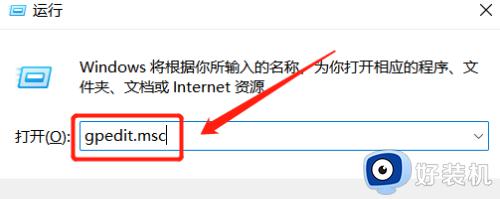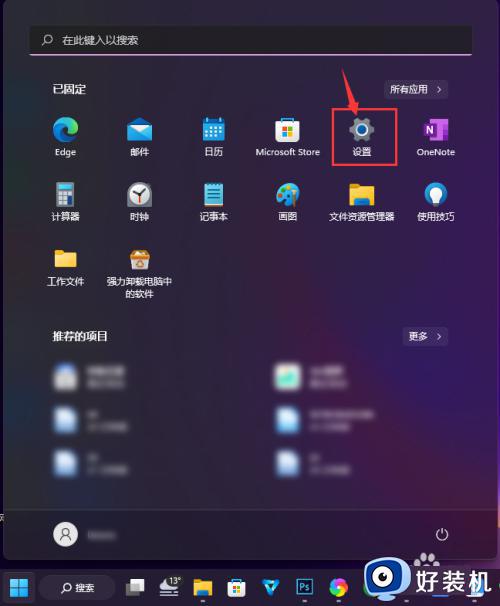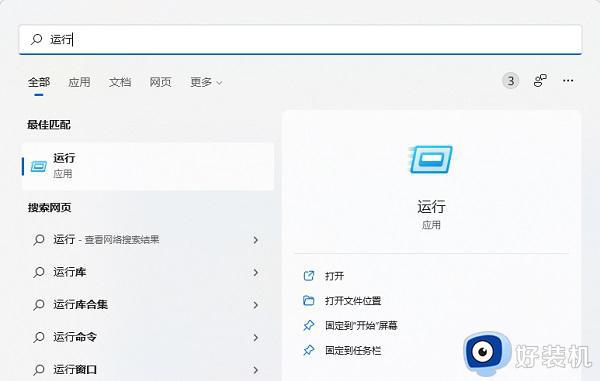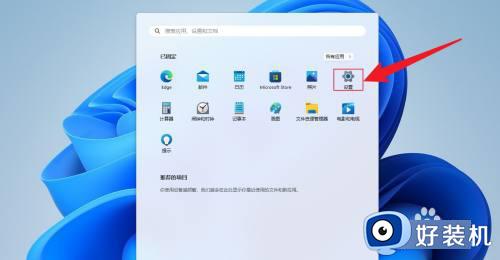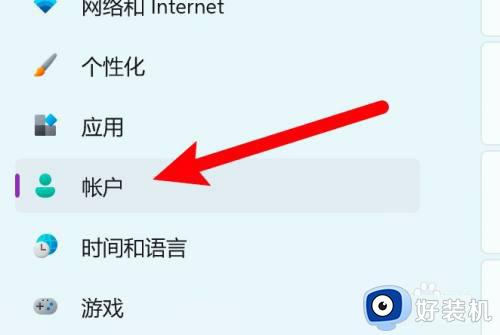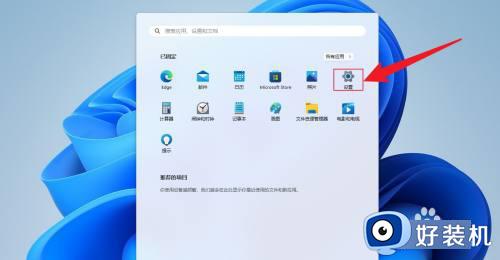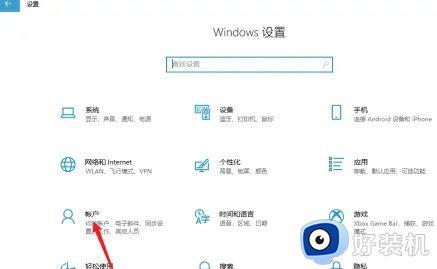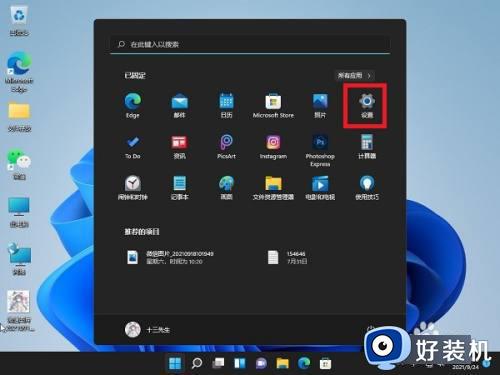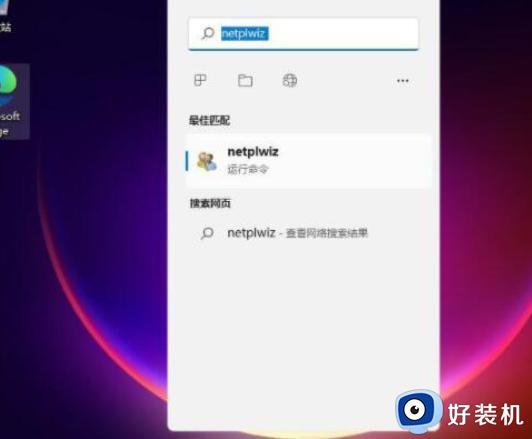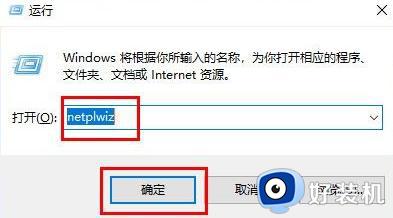windows11电脑开机密码怎么取消 windows11去除开机密码的方法
时间:2024-03-15 15:16:45作者:huige
很多人一开始为了电脑安全都会给其设置开机密码,但是使用一段时间之后又觉得麻烦,所以就想要将其取消,只是有很多windows11系统用户并不知电脑开机密码怎么取消,如果你有一样需求的话,可以跟随着笔者的步伐一起来看看windows11去除开机密码的方法。
方法如下:
1、左键单击左下角的开始菜单,再点击【设置】。
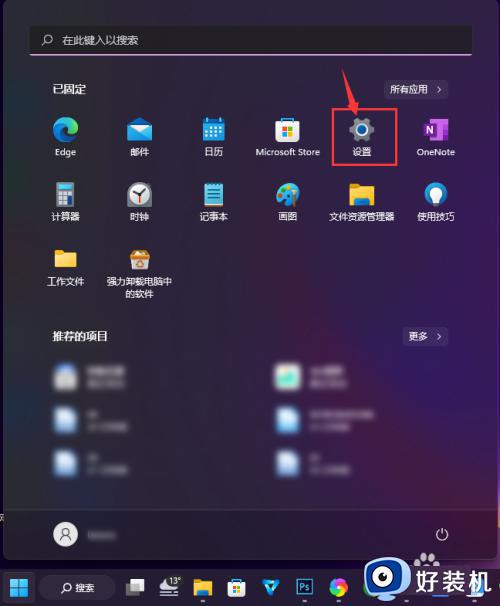
2、点击左侧的【帐户】。
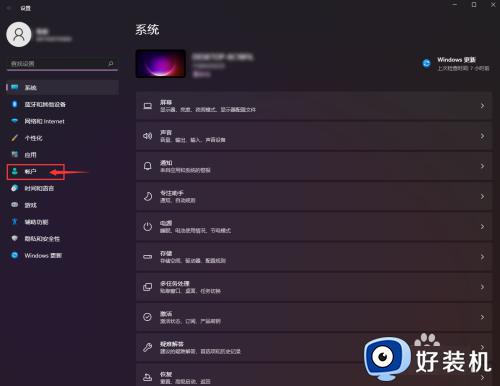
3、点击【登录选项】。
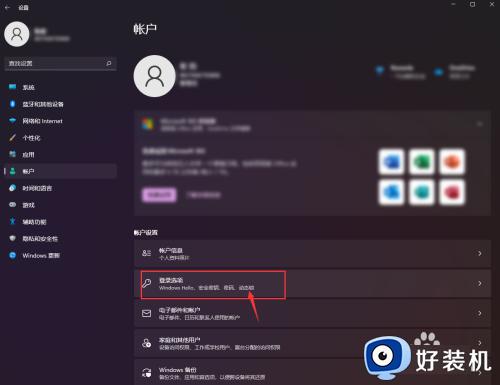
4、点击【密码】。
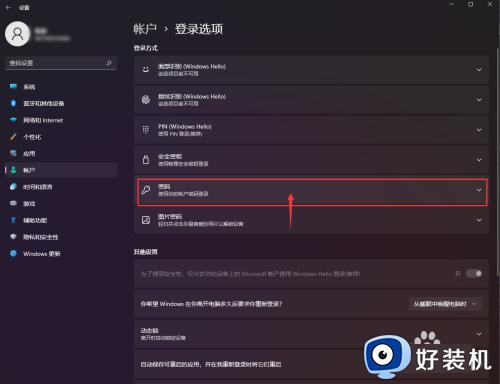
5、点击【更改】。
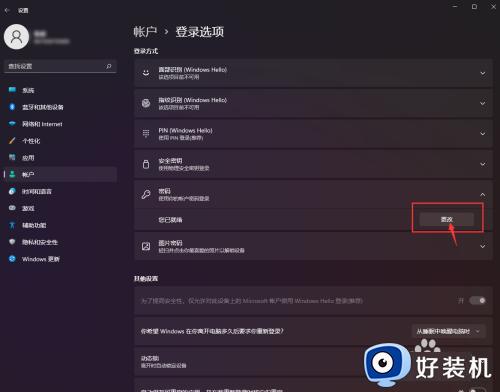
6、输入当前密码,点击【下一步】。
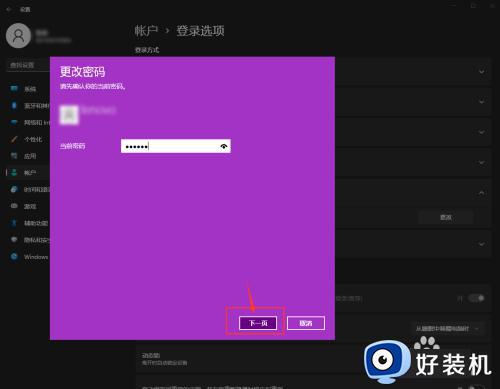
7、新密码这里直接空白,点击【下一步】即可设置完成。
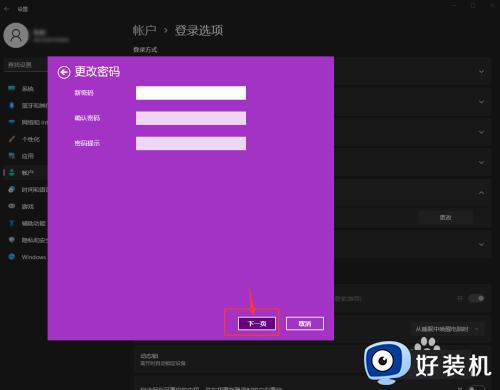
以上给大家介绍的就是windows11电脑开机密码的详细取消方法,有需要的用户们可以参考上述方法步骤来进行取消,相信可以帮助到大家。